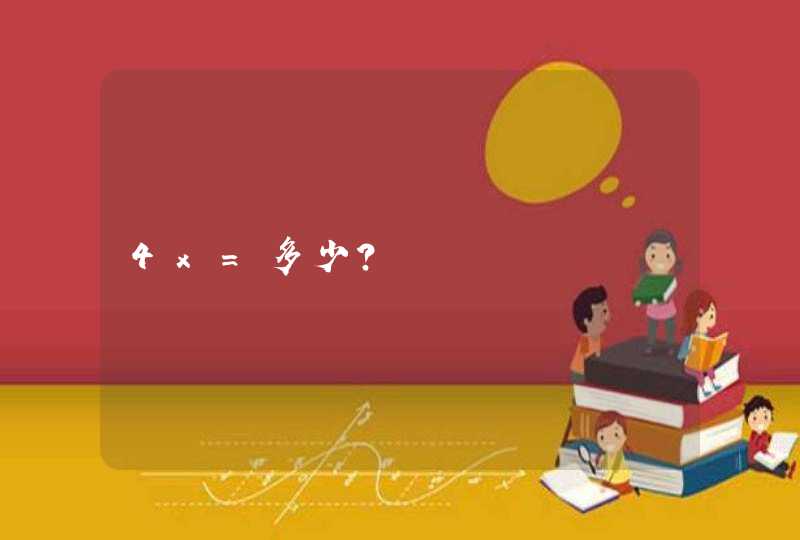可以打开“设置” --“WLAN”-- "高级设置" 找到“WLAN频带”里面有三个选项,“自动”、“仅使用5GHz频带”、“仅使用24GHz频带”一般我们选择“仅使用24GHz频带”就可以了,因为无线路由器产品有的带有双频带功能24GHZ和5GHZ,但是所有的无线路由器产品都会带有24GHZ频带,还有24GHZ频带覆盖面积更广,穿墙能力更强,信息更稳定 。
那么什么是断流呢?断流指的是在没有任何干扰下数据链据突然出现断开,即使你连着WIFI或者蜂窝数据,仍然不能读取数据。从字面意思看是完全断开,但是手机基本上不会出现这种情况(除非你的硬件问题),更多的情况是偶尔或者间歇性的出现。
若手机显示已连接无线网络,但是依然无法上网,建议您:
1把手机关机重启、路由器复位,然后重新连接无线网络。
2请确认路由器的传输带宽(支持80211n的路由器支持的带宽为40mhz,建议设置为20mhz),再次确认路由器网络是否正常。
3确认路由器中是否设置了IP地址过滤/MAC地址过滤。
4如果仍然不能WLAN上网,建议尝试使用静态IP。
1)若使用的是安卓22/23操作系统,方式:设定-无线和网络-WLAN设置-菜单键-高级-使用静态IP打钩。
2)若使用的是安卓40或以上操作系统,方式:设定-(连接)-WLAN-选择一个无线热点-显示高级选项-打钩-向下滑动屏幕-IP设定-静止-IP地址/网关。
5连接其他路由器尝试。
6备份手机重要数据后恢复出厂设置尝试:设定-重置/隐私权-恢复出厂设定。
设置WiFi频带
1
WiFi断流的一个原因可能是网络频带选择问题。如果你的手机不是最新的MIUI8系统,可以尝试打开设置,点击“WLAN”。选择最下面的“高级设置”。
2
在“高级设置”里点击“WLAN频带”,在弹出的窗口中选择“仅使用24G频带”(推荐)或“仅使用5G频带”。如果你的路由器只能发射24G频带那就只有“仅适用24G频带”。
3
更改设置后,先关闭WIFI,然后重新连接。如果你的手机信号依然不好,请检查是不是用手握住了手机的上半部分,这样有可能会遮挡部分WIFI信号。
END
关闭“神隐模式”
1
打开设置,点击“电量和性能”,点击“神隐模式”。
2
点击“关闭”。因为“神隐模式”会限制后台应用的功能,可能会导致WiFi不畅。
END
更新系统
1
小米6WiFi断流在论坛里有工作人员回应,该问题是骁龙835芯片的一个问题,高通已派人处理,现在该问题应该别解决了,更新系统解决这个问题。据论坛反映更新后没有出现类似问题。
2
对于没有收到更新推送的用户,可以采用先刷的方式升级系统。但是线刷可能会清除掉手机内数据,所以要提前备份手机的文件和通讯录。
END
方法/步骤4
实在不行就试着重启一下,因为手机在运行过程中,出现一些小问题都是正常的,而重启手机则是很好的解决办法。有同学反应重启后手机WiFi连接正常。不过这个方法需要在遇到问题使就重启,确实有些鸡肋,只能是不得已而为之。
第一招:关闭并重启Wi-Fi连接。
打开手机菜单,进入“设置”栏,选择“无线和网络设置”,进入“Wi-Fi设置”项目,在新窗口中选择“关闭Wi-Fi”,在完成关闭操作后,重新进入该项目,选择“打开Wi-Fi”,即可重启Wi-Fi连接。
第二招:忽略网络
移动到需要忽略网络的覆盖范围之外,选择忽略该网络,返回到覆盖范围之中,等待网络自动显示出来,然后输入网络密码重新登入。这样安卓手机就应该可以获得新的地址,并正常工作了。
第三招:检查Wi-Fi的密码
移动到出现问题网络的覆盖范围之外,进入需要进行调整的Wi-Fi配置项目,选择“调整网络设置”,在窗口中输入新密码并对输入密码信息进行审核,最后选择“保存密码”。这样Wi-Fi就可以正常工作了。
第四招:查看Wi-Fi高级设置
打开手机菜单,进入“设置”窗口,选择“无线和网络”,进入“Wi-Fi设置”,然后进入“高级”选项,进入“代理服务器设置”,确认安卓设备没有使用代理服务器,如果在代理部分发现IP地址或者域名的话,将其删除,即可解决Wi-Fi连接故障。
第五招:设置静态IP地址
还有一种解决方法就是为安卓设备设置静态IP地址。这表明用户需要连接的路由器上可能存在DHCP地址分配方面的问题,或者设备获得了错误的地址。为了设置静态IP地址,需要进入静态IP地址设置栏将信息输入进去(IP地址、网关、子网掩码、DNS等项目)。
是不是没对小米路由器设置过宽带账号密码就直接静态ip上网了。频繁掉线有可能设置出现问题,小米路由器属于傻瓜型路由器,插上网线自动静态ip,就直接可以用,小米路由器能自动读取光猫数据,但有的时候自动读不准掉线。把上网模式设置为宽带上网(手机app或者电脑网页都可以改),输入宽带账号密码,大部分情况可以解决掉线问题。